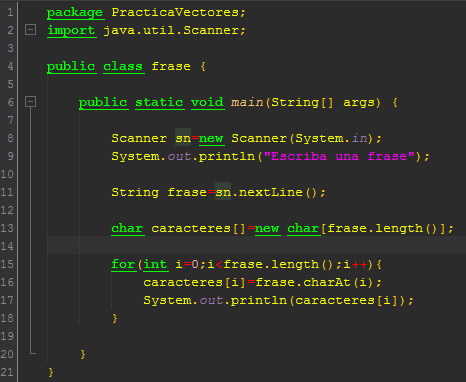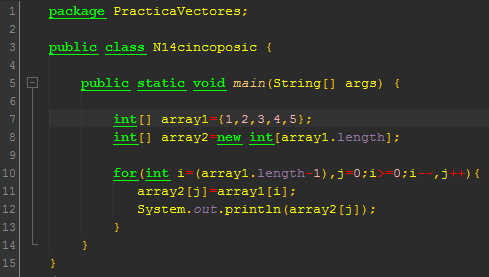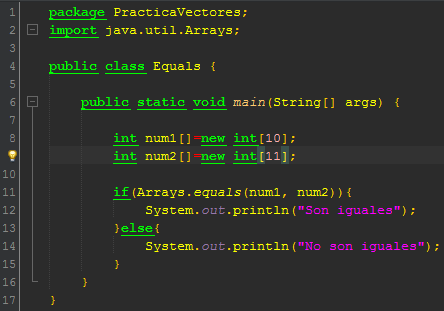JOptionPane
El JOptionPane (cuadro de diálogo) es una ventana independiente tambien llamaba subventana que pretende mostrar un aviso temporal al margen de la ventana de la aplicación principal de Swing. Los diálogos mas comunes son mostrar un mensaje a un usuario.
Swing: El swing es una libreria gráfica que incluye wigets para interfaz gráfica del usuario.
Librería:
- JOptionPane facilita el mostrar una ventana emergente en java o tambien se usa para pedir un valor a los usuarios o informarles de algo.
- Para hacer uso de la herramienta JOptionPane se debe de importar la libreria: " import javax.swing.JoptionPane;
- Tambien se puede importar de la siguiente manera: "import javax.swing.*; el asterisco llama a todas las librerias del swing pero no es recomendable ya que consume recursos solo se usa cuando se importan varias librerias del swing u otras librerias.
Métodos Básicos del JOptionPane:
- showOptionDialog();
- showInputDialog();
- showMessageDialog();
- showConfirmDialog();
showOptionDialog(); :
tenemos el JOptionPane.showOptionDialog(); que nos muestra la ventana mas configurable de todas, en ella debemos definir todos los botones que lleva. De hecho, las demas ventanas disponibles con JOptionPane se construyen a partir de esta. Por esto al método debemos pasarle muchos parámetros:
- parentComponent: A partir de este componente, se intentara determinar cual es la ventana que debe hacer de padre del JOptionPane. Se puede pasar "null", pero conviene pasar, por ejemplo, el boton desde el cual se lanza la acción que provoca que se visualice el JOptionPane. De esa manera, la ventana de aviso se visualizará sobre el botón y no se podrá ir detras del mismo si hacemos click en otro sitio.
- message: El mensaje a mostrar, habitualmente un String
- title: El titulo para la ventana.
- optionType: Un entero indicando que opciones queremos que tenga la ventana. Los posibles valores son las constantes definidas en JoptionPane: DEFAULT_OPTION,...YES_NO_OPTION, YES_NO_CANCEL_OPTION, OK_CANCEL_OPTION.
- messageType: Un entero para indicar que tipo de mensajes estamos mostrando. Este tipo servira para que se determine que icono mostrar. Los posibles valores son constantes definidas en JOptionPane: ERROR_MESSAGE, INFORMATION_MESSAGE, WARNING_MESSAGE, QUIESTION_MESSAGE, HEIGHT, PLAIN_MESSAGE.
- Icon: Un icono para mostrar. Si ponemos null, saldra el icono adecuado segun el parametro messageType.
- options: Un array de objects que determinan las posibles opciones. Si los objetos son compenentes visuales, aparecerán ta cual como Opciones.
- initialValue: Selección por defecto. Debe ser uno de los Object que hayamos pasado en el parámetro options
showInputDialog(); :
Tenemos varios métodos JOptionPane.showInputDialog() y la diferencia entre ellos es que tienen mas o menos parámetros, segun queramos aceptar o no las opciones por defecto. Los parámetros y sus significados son muy similares a los del método showOptionDialog();
showMessageDialog(); :
Esta es la mas sencilla de todas, solo muestra una ventana de aviso al usuario, la ejecución se detiene hasta que el usuario cierre la ventana.
showConfirmDialog(); :
Este método muestra una ventana pidiendo una confirmación al usuario y da al usuario opcion de aceptar o cancelar. El método devuelve un entero indicando la respuesta del usuario. Los valores de ese entero puede ser alguna de las constantes definidas en JOptionPane: YES_OPTION, NO_OPTION, CANCEL_OPTION, OK_OPTION, CLOSED_OPTION.
PRACTICA N°04
1. Escribir una frase y pasar sus caracteres por el array - sin metodos de String:
con metodos de String:
2. Rellenar el array de numeros usando el metodo fill de Arrays
3. Crear 2 arrays, rellenar uno con numeros y copiarlos al otro usando CopyOf arrays:
4. Array de 5 posiciones con los valores 1 2 3 4 5 , guardar los valores de este array en otro array distinto pero con los valores invertidos (5 4 3 2 1)
5. Indicar si 2 arrays (10 y 11) son iguales al equals de array
6. Ordenar un Array de numeros con sort de Arrays
7. ordenar un array de numeros con el método de la burbuja
8. Ordenar un array de numeros con el metodo QuickSort